Wix Stores: guia para configurar frete, entrega e retirada
14 min
Neste artigo
- Etapa 1 | Configure suas regiões
- Etapa 2 | (Opcional) Configure uma única opção de frete
- Etapa 3 | (Opcional) Ofereça aos clientes mais de uma opção de entrega
- Etapa 4 | (Opcional) Ofereça uma opção de entrega local
- Etapa 5 | (Opcional) Ofereça retirada no local
- Etapa 6 | (Opcional) Crie opções de envio adicionais através de aplicativos externos
- Perguntas frequentes
Importante:
Este artigo se refere à versão anterior da página de frete do Wix Stores.
Configurar o frete, a entrega e a retirada pode ser uma parte um pouco complicada na criação de uma loja online. Este artigo irá guiar você pelo processo de configuração, desde a seleção de regiões de entrega até a escolha de regras de frete, entrega e retirada que se adequam aos tipos de produtos que você vende e muito mais.
Depois que suas regras estiverem em funcionamento, seus clientes podem selecionar como desejam receber seus pedidos.
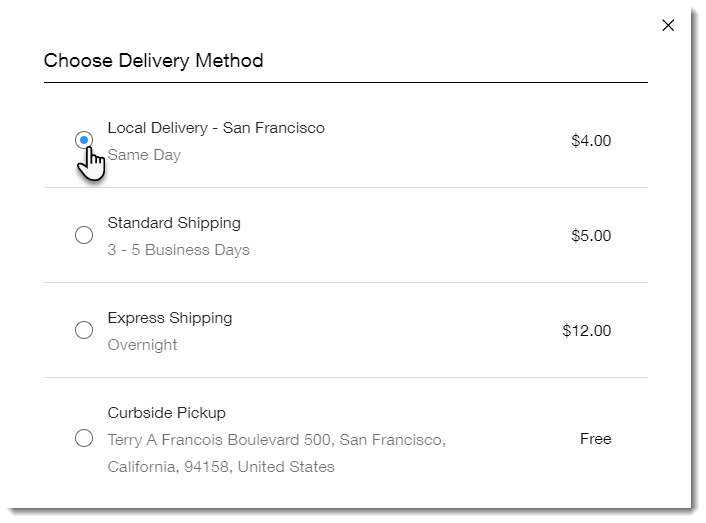
Antes de começar:
- Se você está começando no eCommerce, certifique-se de verificar quanto custa enviar seus produtos para diferentes regiões.
- Se você já configurou opções de envio e impostos em uma conta comercial anteriormente (no PayPal, por exemplo), remova essas configurações antes de configurar o frete no Wix.
- Dê uma olhada em nosso guia sobre envios de loja online.
Etapa 1 | Configure suas regiões
Wix Stores já vem com duas regiões adicionadas: uma para o seu próprio país (a região "Doméstico") e outra para o resto do mundo (a região "Internacional"). Ambos oferecem frete grátis por definição.
Tendo isso como ponto de partida, agora você pode decidir para quais países (ou regiões dentro dos países) você deseja fazer entregas.
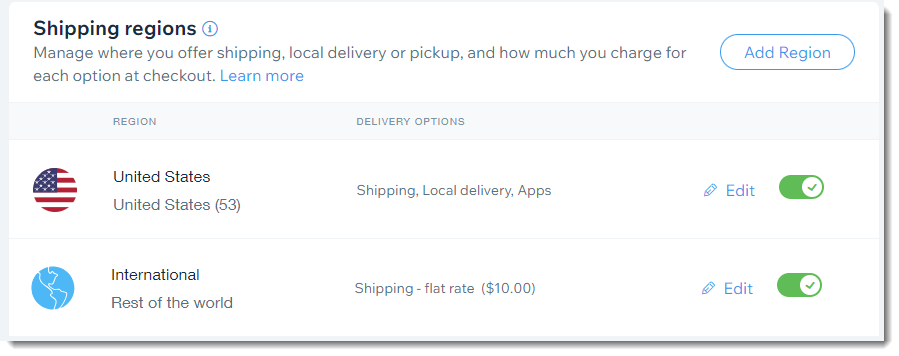
Para configurar suas regiões:
- Vá para Configurações de Frete e processamento no painel de controle do seu site.
- Escolha para quais regiões você deseja enviar, seguindo as instruções abaixo:
Oferecer envio/entrega/retirada apenas para o seu país
Oferecer envio/entrega/retirada apenas para o seu país apenas para um ou mais estados ou províncias
Enviar para alguns países com a mesma taxa para todos
Enviar para alguns países com taxas diferentes
Envio internacional
Observação:
Não consegue encontrar a região de envio de que precisa? Entre em contato conosco para que possamos saber qual região está faltando.
Importante:
Para vender em uma região, uma regra de frete deve estar configurada. Por exemplo, se você não tiver uma regra de frete que inclua a Espanha, os clientes espanhóis não poderão fazer o checkout.


Etapa 2 | (Opcional) Configure uma única opção de frete
Agora você deve ter uma ou mais regiões configuradas. Por definição, as regiões oferecem frete grátis. Aqui você pode definir as tarifas de frete que deseja cobrar.
Para começar, selecione uma região e escolha a regra de frete que funciona melhor para essa região, levando em consideração os tipos de produto que você vende.
Dicas:
- Para cada região, você deve selecionar um tipo de frete. (por exemplo, tarifa fixa)
- Regiões diferentes podem ter tipos de frete diferentes (por exemplo, frete grátis em seu próprio país e uma regra de tarifa por preço para outro país).
- Em uma região, você pode oferecer aos clientes mais de uma opção utilizando o mesmo tipo de frete (por exemplo, envio padrão por R$ 5,00 e envio rápido por R$ 8,00). Você encontra mais informações sobre isso na etapa 3 abaixo.
Para configurar uma única opção de envio:
- Vá para Configurações de Frete e processamento no painel de controle do seu site.
- Clique em Editar.

- Selecione uma regra no dropdown:
Frete grátis
Tarifa fixa
Tarifa por peso
Tarifa por preço
Tarifa por produto
Taxa calculada pela USPS
Observações:
- Você pode configurar a entrega e retirada local, assim como opções de frete adicionais (por exemplo, frete prioritário) mais tarde.
- Para obter informações específicas sobre como configurar um tipo de regra (por exemplo, Tarifa por peso), clique no link "Saiba mais" acima ao lado da regra que você deseja configurar.
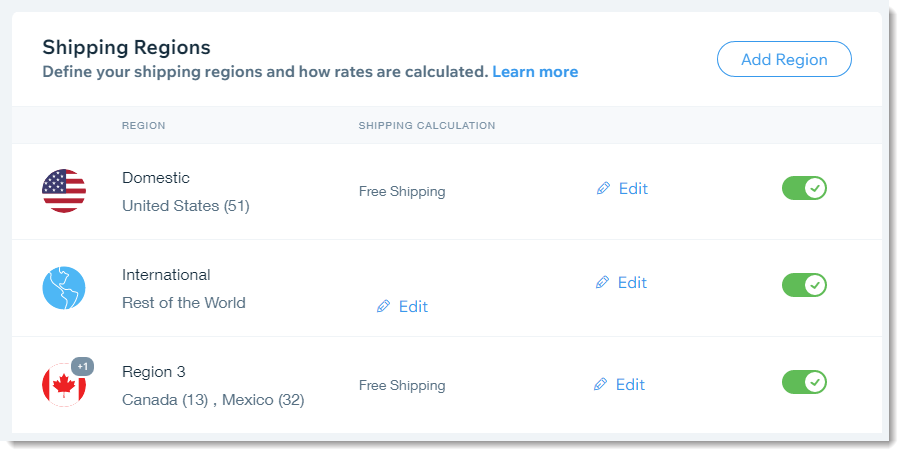
Opções adicionais:
Após criar uma regra de frete, você pode selecionar qualquer uma dessas opções.
Etapa 3 | (Opcional) Ofereça aos clientes mais de uma opção de entrega
Você pode dar aos clientes a opção de entrega mais rápida por uma tarifa de frete mais alta. Os clientes selecionam a opção de frete que preferem no carrinho (se você ativou a exibição de envio do carrinho) ou na página de checkout.
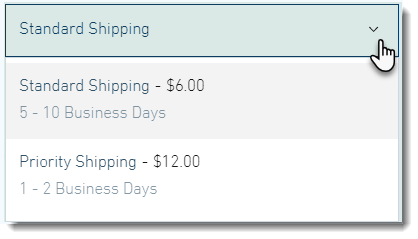
Para oferecer opções de frete adicionais:
Você pode criar opções adicionais clicando em + Adicionar outra opção de frete.
- Vá para Configurações de Frete e processamento no painel de controle do seu site.
- Clique em Editar.

- Selecione uma regra no dropdown.
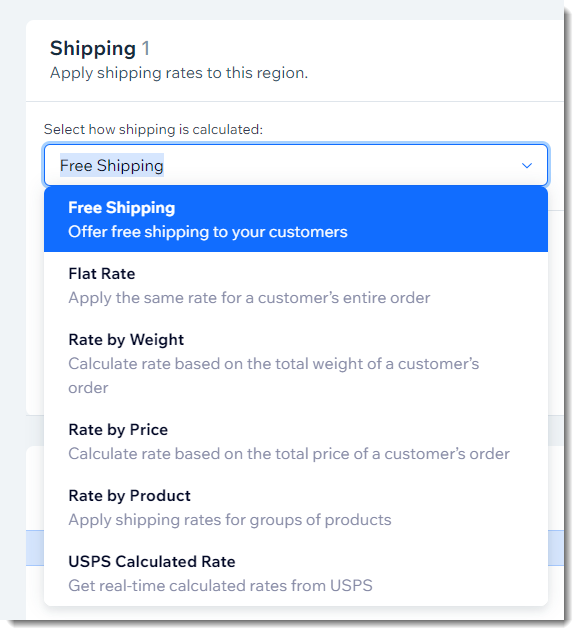
- Configure a regra selecionada (por exemplo, Envio padrão por R$ 6,00).
- Clique em Adicionar outra opção de frete.
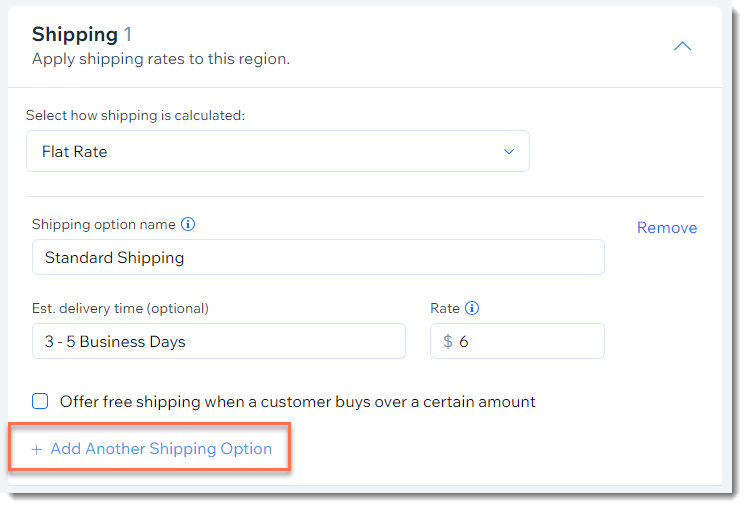
Etapa 4 | (Opcional) Ofereça uma opção de entrega local
Use a opção de entrega local para oferecer entrega em mãos na sua região. Para configurar essa opção, selecione uma região, clique em + Adicionar entrega local e defina a área de entrega.
Escolha se deseja entregar dentro de um período de tempo específico (por exemplo: 1 a 2 dias úteis) ou permitir que os clientes selecionem em qual dia eles preferem receber o pedido.
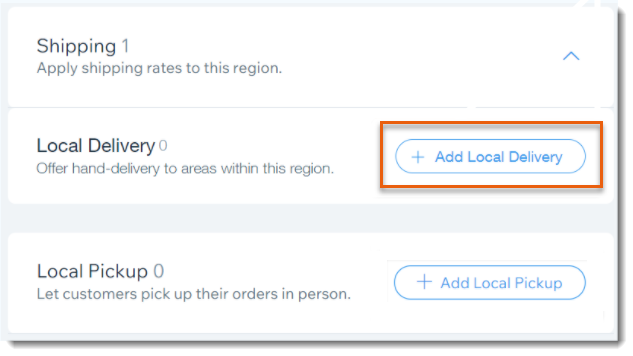
Etapa 5 | (Opcional) Ofereça retirada no local
Permita que os clientes locais retirem pedidos pessoalmente em um ou mais dos seus locais físicos (por exemplo: sua loja, armazém, etc.). Para configurar essa opção, clique em Retirada.
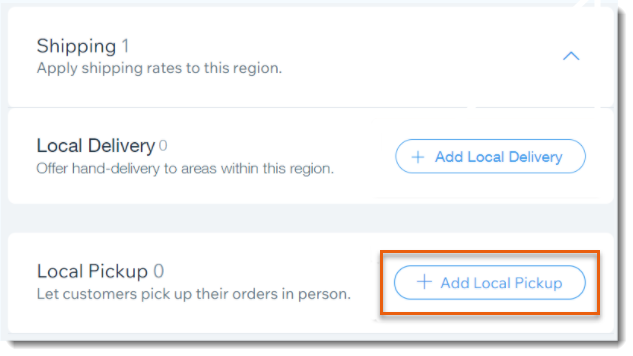
Etapa 6 | (Opcional) Crie opções de envio adicionais através de aplicativos externos
Além da variedade de opções de frete, entrega e retirada que você pode criar através do Wix, você pode adicionar apps de frete externos ao seu site e usá-los para expandir suas opções de entrega.
Perguntas frequentes
Como posso alterar a localização de uma região de entrega existente?
Posso combinar vários países em uma região?
Posso configurar o envio para endereços militares dos EUA?
Preciso configurar o frete se eu vender apenas produtos digitais?
O que acontece se um cliente tentar comprar de mim, mas eu não enviar para a região dele?
Posso exibir uma estimativa das opções de entrega e custos na página do carrinho?
Como posso cobrar impostos sobre os custos de frete?
Posso configurar a entrega em pontos de coleta perto dos meus clientes?
Como posso testar as regras de frete que configurei?
Quer saber mais?
Confira o curso completo do Wix Learn sobre como começar a usar o Wix eCommerce. Pule para o quarto vídeo para saber mais sobre como configurar o envio.
















 no lado esquerdo do editor.
no lado esquerdo do editor.

